Kuidas juhtida Apple TV kaugjuhtimispuldi uusi nuppe

Foto: Rob LeFebvre/Cult of Mac
Nagu kõik Apple'i emalaeva hästi kavandatud tooted, näeb ka uue Apple TV kaugjuhtimispult, tuntud ka kui Siri kaugjuhtimispult, lihtne, kuid sisaldab üllatavalt palju sügavust.
Muidugi, võib -olla teate, et üks menüünupu vajutus viib ühe ekraani tagasi, aga kuidas on lood kõigi teiste salajaste liigutustega (nt kuidas Apple TV nuppudega taaskäivitada)?
Õnneks oleme siin, et aidata teil avastada kõiksaladusiSiri kaugjuhtimispuldist. Täna vaatame nuppe ja nende varjatud funktsioone.
Menüü nupp

Foto: Apple
Saate igal ajal ühele ekraanile naasmiseks vajutada Apple Remote'i menüünuppu. Kui vajutate seda kaks korda avakuval, käivitate ekraanisäästja.
Kui vajutate ja hoiate all nuppu Menüü ja Kodu, kuni Apple TV esiküljel olev valge tuli vilgub kiiresti, taaskäivitub teie uus lemmik -digiboks.
Kodu nupp

Foto: Rob LeFebvre/Cult of Mac
Saate avakuvale naasta alati kõikjalt, vajutades üks kord avalehe nuppu. Kui vajutate seda kaks korda kiiresti, nagu topeltklõps, avate rakenduste lüliti, mis on kõigi avatud rakenduste loend.
Pühkige üle mis tahes rakendusele, mille soovite sulgeda, ja pühkige puutepinnal üles.
Kui vajutate kolm korda järjest nuppu Kodu (kolmekordne klõps), pääsete juurde kõigile juurdepääsetavuse funktsioonidele määratletud menüüs Seaded. Mulle meeldib seada see subtiitritele.
Kui soovite oma Apple TV magama panna, hoidke lihtsalt nuppu Kodu all, kuni teile antakse valik Une või Tühista. Uinakud on head, eks?
Nupp Esita/Paus
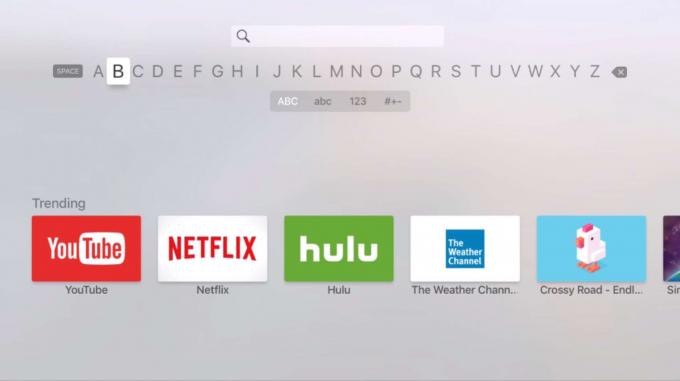
Foto: Rob LeFebvre/Cult of Mac
Kui libistate üle klaviatuuri, vajutage suurtele ja väiketähtedele vahetamiseks nuppu Esita/paus.
Kui olete rakenduse kustutamiseks üle libistanud (klõpsake ja hoidke all mis tahes rakenduse ikooni), võite selle rakenduse kustutamiseks vajutada nuppu Esita/Peata.
Apple Musicu rakenduse avamiseks hoidke nuppu Play/Pause all 5–7 sekundit. Tantsupidu!
Läbi: MacRumors


